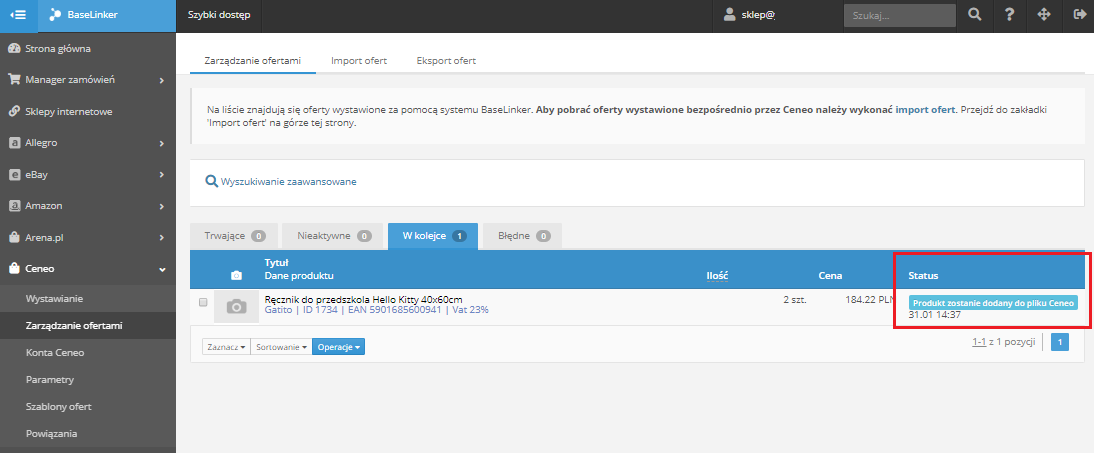Podłączenie konta Ceneo składa się z dwóch etapów – w pierwszym włączona zostaje możliwość pobierania zamówień Ceneo do panelu BaseLinker, a w drugim – wystawianie ofert (z dowolnego magazynu).
Scenariusze integracji
Zanim podłączysz konto, wybierz właściwy scenariusz:
- Zakładam nowe konto Ceneo. Nie mam sklepu internetowego
- Zakładam nowe konto Ceneo. Mam sklep internetowy, ale oferty chcę wystawiać przez system BaseLinker
- Mam konto Ceneo. Mam sklep internetowy, ale oferty chcę wystawiać przez system BaseLinker.
- Mam konto Ceneo. Mam sklep internetowy, ale chcę jedynie pobierać zamówienia do systemu BaseLinker (oferty wystawiam przez sklep)
Import zamówień
Aby podłączyć konto Ceneo, wykonaj następujące kroki:
1. Skonfiguruj połączenie po stronie Ceneo oraz pobierz klucz API. W tym celu:
- Wejdź na stronę https://shops.ceneo.pl/WebApi/WebApiAccount.
- Pod napisem "Lista adresów IP do wywoływania metod API" kliknij przycisk "Dodaj"
- Dodaj następujące adresy IP: 147.135.222.32, 217.182.164.191, 37.187.172.106, 51.91.152.213, 51.77.52.107
- W górnej części strony znajduje się pozycja "Twój klucz do API". Skopiuj klucz do schowka, wymagane będzie podanie go przy podłączaniu konta Ceneo w BaseLinkerze.
2. Przejdź do działu Integracje, kliknij zielony przycisk „+Dodaj integrację", a następnie w sekcji "Marketplace" wybierz „Kup na Ceneo".
3. Pojawi się ekran "Edycja ustawień". Podaj nazwę swojego konta (dowolną nazwę służącą identyfikacji konta w systemie BaseLinker) oraz klucz API, a następnie wybierz niebieski przycisk "Zapisz".
4. Jeżeli na Ceneo znajdują się oferty wystawione wcześniej bezpośrednio za pośrednictwem sklepu, to po podłączeniu konta przejdź do działu Ceneo → Zarządzanie ofertami → Import ofert i wykonaj import tych ofert.Nie zapomnij powiązać ofert z produktami z magazynu.
Przy imporcie należy podać link z ofertami – jest to link do pliku XML, który został wygenerowany w sklepie internetowym i następnie umieszczony na koncie Ceneo w dziale Zarządzanie sklepem → Aktualizacja oferty → Twoje ustawienia.
Uwaga – jeżeli do systemu BaseLinker chcesz jedynie pobierać zamówienia, a oferty Ceneo chcesz nadal wystawiać przez sklep (scenariusz nr 4), to w tym momencie zakończyłeś już proces podłączania konta 🙂
Wystawianie ofert
Aby umożliwić sobie wystawianie ofert na Ceneo poprzez system BaseLinker, należy wygenerować link do pliku XML, a następnie umieścić ten link na koncie Ceneo.
W tym celu wykonaj następujące kroki:
1. Przejdź do Integracje → Konto Ceneo → Ustawienia → Ustawienia wystawiania i w polu "Generuj XML z ofertą" zaznacz "Tak", a następnie wybierz niebieski przycisk "Zapisz".
2. Jeżeli korzystasz z magazynu sklepu internetowego, to upewnij się, że w dziale Integracje → Sklepy internetowe → Ustawienia → Produkty w polu „Wzór linku do oferty sklepu”, podany jest wzór linku, jaki jest budowany do oferty w sklepie. Więcej informacji na stronie Wzór linku do oferty sklepu.
3. Dodaj do pliku XML oferty (plik nie może być pusty). Jeżeli wcześniej zaimportowałeś już oferty Ceneo wystawione przez sklep do systemu BaseLinker, to możesz pominąć krok 3 i 4.
Aby dodać nowe oferty do pliku XML, przejdź do działu Ceneo → Wystawianie i dodaj przynajmniej jedną ofertę.
Nowe oferty zostaną przeniesione do Ceneo → Zarządzanie ofertami → W kolejce. Po kilku godzinach oferty powinny zostać dodane do pliku XML. Dostępne są następujące statusy:
- Oczekuje w kolejce do wysłania
- W trakcie przetwarzania
- Produkt zostanie dodany do pliku Ceneo
- Produkt został dodany do pliku Ceneo
4. Poczekaj aż w dziale Ceneo → Zarządzanie ofertami → W kolejce oferta zmieni status na „Produkt został dodany do pliku Ceneo” (zwykle trwa to do 8 godzin).
5. Sprawdź w dziale Integracje → Konta Ceneo → Ustawienia → XML Log czy oferty zostały już dodane do pliku XML (status "Zbudowano"). Jeśli tak – przejdź do zakładki Ustawienia wystawiania i skopiuj link do pliku XML z ofertą.
6. Prześlij do Ceneo na wsparciesklepu@ceneo.pl link do pliku XML podając ID sklepu na Ceneo.
BaseLinker przeniesie oferty z zakładki "W kolejce" do zakładki "Trwające" w momencie, gdy Ceneo pobierze te oferty.
Pobrane oferty trafiają w Ceneo do kolejki ofert oczekujących na integrację. Oferty takie są ręcznie weryfikowane po stronie Ceneo. W związku z tym nowe oferty dodawane w ciągu całego dnia mogą pojawić się na platformie np. wieczorem albo następnego dnia. Szczegółowe informacje na ten temat znajdują się na stronie Pierwsze kroki na Ceneo (sekcja Co dzieje się podczas pierwszego przetworzenia pliku XML?)